TMPGEnc Video Mastering Works 5を購入してみた
Last update 2011/02/01 00:12
 TMPGEnc Video Mastering Works 5が発売されました! TMPGEnc Video Mastering Works 5が発売されました!
前バージョンのTMPGEnc 4.0 Expressから4年も経過してのバージョンアップでしたが、それだけTMPGEnc 4.0 Expressの完成度が高かったのかもしれません。
動画エンコード専用ソフト
TMPGEncは、動画の不要な部分をカットしたり、明るさや色味を変更したりといった簡単な編集機能ができますが、おもな用途は動画ファイルの圧縮(エンコード)です。
たとえば、片面2層のDVD-Videoを画像を劣化させずに、4.7GBの片面1層のDVD-Rに収まるように圧縮したり、iPhoneやiPod touchといったモバイル機器で再生できるようなファイル形式に変換したり・・・というようなことができます。
ただ、最近はDVDよりもブルーレイを扱う事が多くなったので、片面2層のDVD自体、扱わなくなったのと、YouTubeになるべく高画質でアップロードしたい時なんかにも使っていましたが、最近は映像を圧縮しなくてもYouTube側で適切に圧縮してくれるので、あんまり使わなくなっていたところでした。
動画をエンコード(圧縮)するソフトは無料でもいくつかありましたが、使いやすさと安定性、そして高機能では、このTMPGEnc 4.0 Expressに勝るものはなかったんですけれど、時代はDVDからブルーレイに変わりつつあり、TMPGEnco 4.0 Expressにも限界が見えつつあったような気がします。
ビデオ編集ソフトへの進化
で、今回のバージョンアップによって大きく進化したのが、 VideoStudioや VideoStudioや ハイビジョン対応ビデオ編集ソフトPowerDirector8のような、動画の編集機能が強化された点です。 ハイビジョン対応ビデオ編集ソフトPowerDirector8のような、動画の編集機能が強化された点です。
この進化によって、今までビデオの編集はVideoStudioで行って、圧縮はTMPGEncを使う。というような使い分けはせずに、編集からTMPGEncで出来るようになりました。
TMPGEnc 4.0 Expressとの比較
それでは、いったいこのバージョンアップで、なにが変わったのかを見ていきたいと思います。
ブルーレイから読み込むことができるようになった
 TMPGEnc 4.0では、DVDからの入力は対応していましたが、TMPGEnc Video Mastering Works 5ではブルーレイからの入力にも対応しています。 TMPGEnc 4.0では、DVDからの入力は対応していましたが、TMPGEnc Video Mastering Works 5ではブルーレイからの入力にも対応しています。
複数の音声がある場合は、その中から選ぶことができるし、字幕も選択する事ができます。
上の画面は、PCのHDDにコピーしたブルーレイの映画を読み込ませたところです。
もちろんブルーレイだけではなく、ハイビジョンビデオカメラで撮影した映像も取り込めます。
また、パソコンに地デジチューナーが搭載されている場合、録画した映像を読み込むこともできます。
※コピーガードがかかっているディスクからの映像は取り込めません。
これによって、片面2層の50GBぐらいのブルーレイビデオを圧縮して、片面一層(25GB)に収める。なんてこともできるようになりました。
片面2層のBD-Rは、値段が下がってきたものの1枚600円ぐらいするので、片面1層(1枚200円程度)に保存できればなぁ。なんて思っていたので、今回のバージョンアップはうれしかったです。
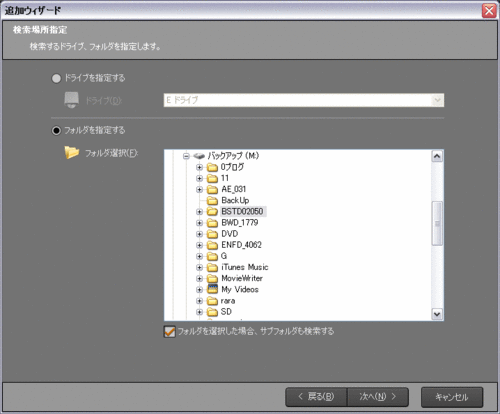 ブルーレイディスクを読み込むには、ブルーレイドライブを指定するか、もしくは、パソコンのHDDにコピーした場合は、コピーしたフォルダを指定します。 ブルーレイディスクを読み込むには、ブルーレイドライブを指定するか、もしくは、パソコンのHDDにコピーした場合は、コピーしたフォルダを指定します。
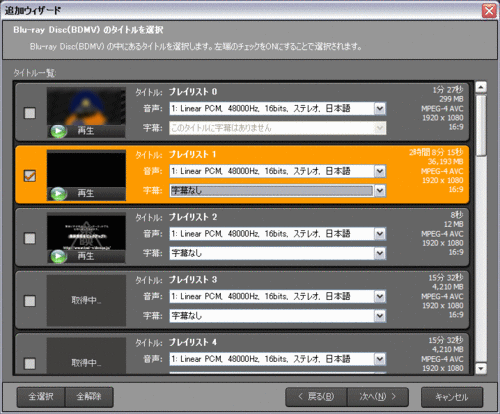 音声や字幕も選択できます。 音声や字幕も選択できます。
ビデオ編集機能の強化
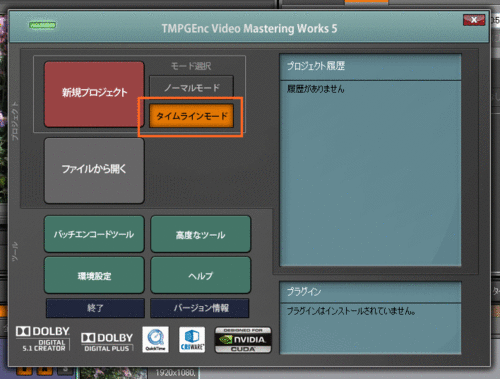 タイムラインモードというものが追加されました。 タイムラインモードというものが追加されました。
これはビデオ編集のように、レイヤーを重ねることによってテロップや、複数の映像を同じ画面に表示させたりすることができます。
以下は、実際のタイムラインモードの使い方です。
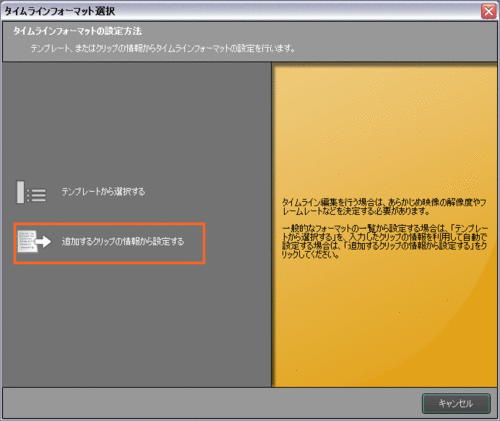 編集する映像ファイルを選択します。 編集する映像ファイルを選択します。
(タイムライン上に、ドラッグ&ドロップでも取り込めます)
「追加するクリップの情報から追加する」を選択すると、取り込んだ映像に合わせたタイムラインが設定されます。
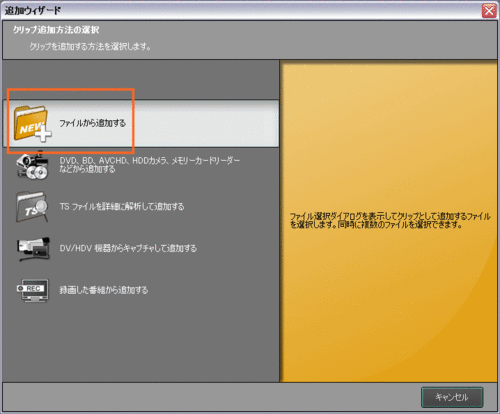 ファイルからも読み込めるし、DVDやブルーレイから、また、ビデオカメラからも取り込めます。 ファイルからも読み込めるし、DVDやブルーレイから、また、ビデオカメラからも取り込めます。
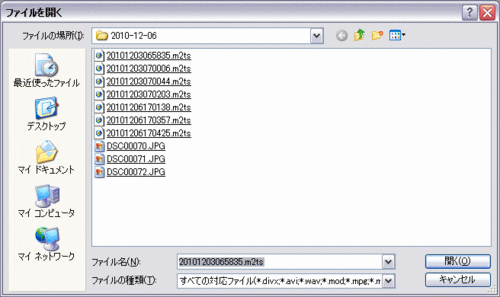 取り込みたい映像を選択し、 取り込みたい映像を選択し、
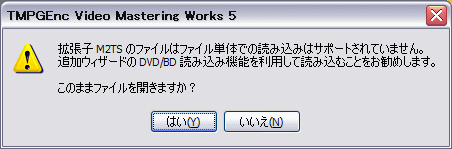 最近のAVCHD形式のカメラで撮影した映像を取り込もうとすると、このような警告が表示されますが、無視してかまいません。 最近のAVCHD形式のカメラで撮影した映像を取り込もうとすると、このような警告が表示されますが、無視してかまいません。
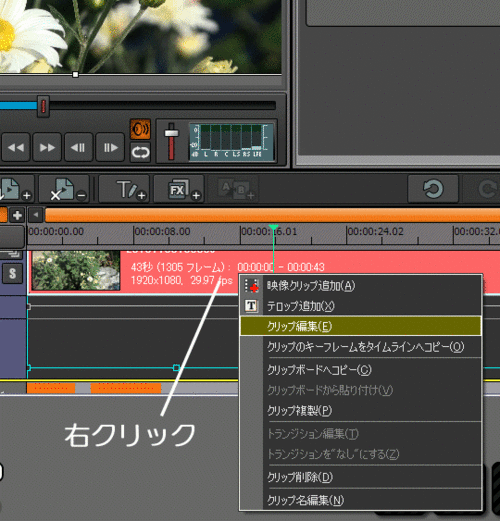 取り込んだ映像は、このようにタイムライン上に配置されます。 取り込んだ映像は、このようにタイムライン上に配置されます。
不必要な部分をカットするには、タイムライン上のクリップを右クリックし、「クリップ編集」を選択します。
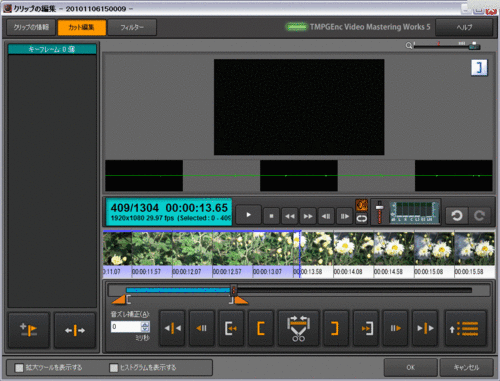 このように不必要な部分を細かくカットする事ができます。 このように不必要な部分を細かくカットする事ができます。
クリップのカット編集に関しては、VideoStduioといったビデオ編集ソフトよりも使いやすいかも。
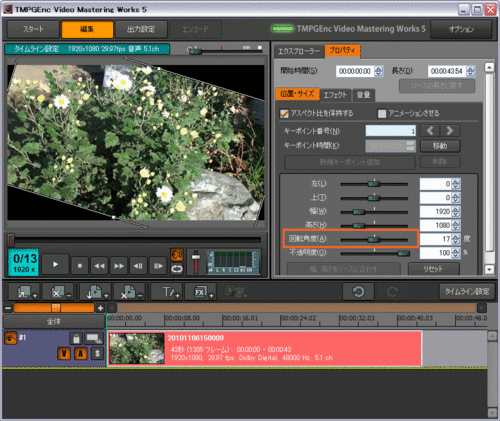 こんな風に、映像を傾かせたりすることもできます。 こんな風に、映像を傾かせたりすることもできます。
また、拡大したり、縮小したりも可能。
モザイク・ぼかしを入れる
 タイムラインモードだと、あんまりフィルターを入れることができないみたいですが、今回のバージョンアップでモザイクやぼかしを入れることができるようになりました。 タイムラインモードだと、あんまりフィルターを入れることができないみたいですが、今回のバージョンアップでモザイクやぼかしを入れることができるようになりました。
YouTubeで動画をアップロードしたいけれど、顔や個人情報を隠したい。なんてことが結構あったので、この機能はまってました!って感じでした。
私が VideoStudioや VideoStudioや ハイビジョン対応ビデオ編集ソフトPowerDirector8を所有しているのに、 ハイビジョン対応ビデオ編集ソフトPowerDirector8を所有しているのに、 TMPGEnc Video Mastering Works 5を購入した理由の一つが、このモザイク機能です。 TMPGEnc Video Mastering Works 5を購入した理由の一つが、このモザイク機能です。
 こんな感じにモザイクをかけることができます。 こんな感じにモザイクをかけることができます。
モザイクは、画面を移動する被写体に動きに合わせてモザイクをかけることができます。
なお、実際の編集方法と、モザイクをかけた動画は、別のページで紹介したいと思います。
その他の注目機能
そのほかの機能として、前回新型Core i7 2600販売!でも書いたんですけれど、今年の1月9日に登場したインテルの新型CPU「Sandy Bridge」は、対応したエンコードソフトを使用すると、動画のエンコードが爆速になるらしい。
ただ、まだ対応しているソフトは、あまりないんですけれど、このTMPGEnc Video Mastering Works 5は、すでにしっかり対応しているとの事。
もともとTMPGEncは、グラフィックボードのGPUを利用してエンコードするCUDAにも対応しているんですけれど、この新しいCPUでは、グラフィックボードを追加することなくエンコード速度を爆速にしてくれると。
今のPCは、Core 2 Duo E6400を積んだ、3~4年ぐらい前の製品なんですけれど、ためしにこのマシンで、40GBぐらいのブルーレイ映像を20GBに圧縮しようと思ったら、エンコード終了時間が20時間後・・・なんて表示されてあきらめてしまいました。(笑)
ところが、新型CPUに対応した、ソフトでエンコードすると、4倍ぐらいの速さでエンコードできるみたいです。
あと前バージョンとの違いは、エンコーダーにx264が使われるようになったことでしょうか。
まだこの辺は、私も購入したばかりでよくわかっていない状態なので、おいおい紹介していきたいと思います。
購入方法
さて、 TMPGEnc Video Mastering Works 5の購入方法なんですけれど、私はベクターから購入しました。(リンク先参照) TMPGEnc Video Mastering Works 5の購入方法なんですけれど、私はベクターから購入しました。(リンク先参照)
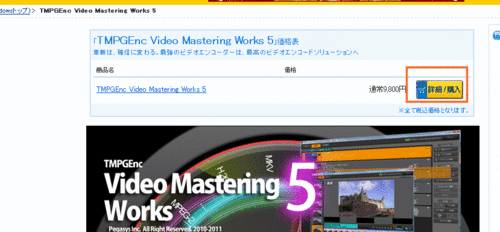 リンク先の「詳細・購入」をクリック。 リンク先の「詳細・購入」をクリック。
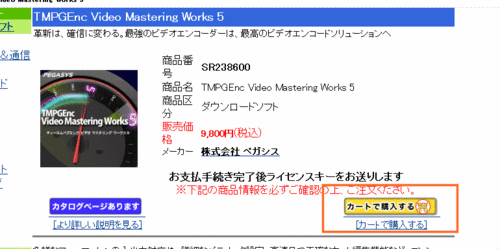 「カートで購入する」をクリック。 「カートで購入する」をクリック。
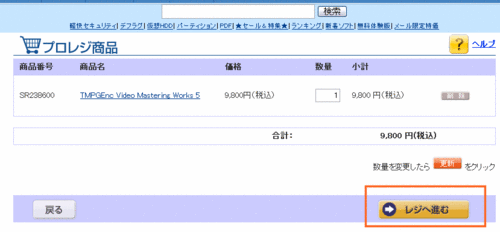 「レジに進む」をクリック。 「レジに進む」をクリック。
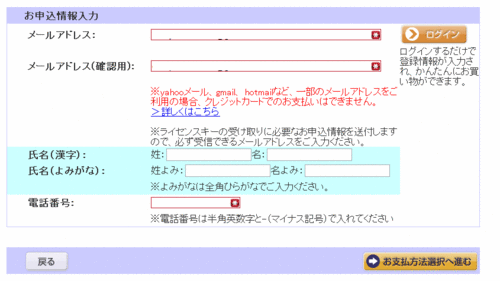 すでに登録してある場合は、メールアドレスを入力して、ログイン。 すでに登録してある場合は、メールアドレスを入力して、ログイン。
まだ登録していない場合は、それ以外に名前と電話番号を入力します。
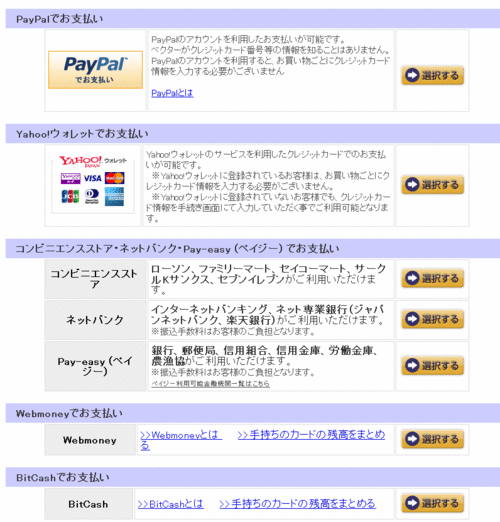 支払方法はいくつかあるんですけれど、私はすぐにでも使いたかったので、PayPalで支払いました。 支払方法はいくつかあるんですけれど、私はすぐにでも使いたかったので、PayPalで支払いました。
PayPalは、クレジットカード情報をお店側に知られることなく決済でき、決済時に登録したパスワードを入力するだけで、クレジットカード番号を入力することなく完了する便利なサービス。
クレジットカードも決済の代行ですが、PayPalは、代行の代行みたいな感じでしょうか?
他にも銀行振り込みや、コンビニの支払いでも購入できます。
お勧めは、Pay-easy(対応している銀行のネットバンクにログインし、表示された番号を入力するだけで決済が完了。振り込み手数料がかからないのと、即座に相手に振り込まれるのが特徴)なんですが、対応している銀行が限られているのが弱点。
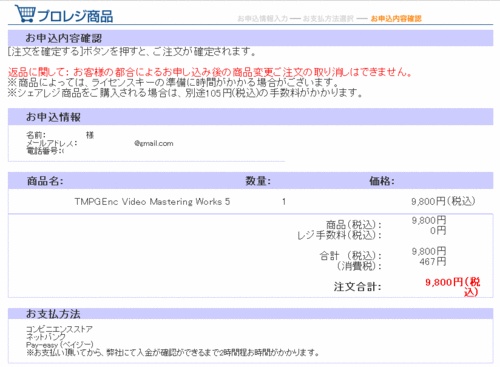 ダウンロード版は、ちょっと安くて9,800円になります。 ダウンロード版は、ちょっと安くて9,800円になります。
今までTMPGEncを使ってきた人や、続々登場しつつある新型CPU搭載マシンを購入した人は、この TMPGEnc Video Mastering Works 5はお勧めです。 TMPGEnc Video Mastering Works 5はお勧めです。
参考ページ
|